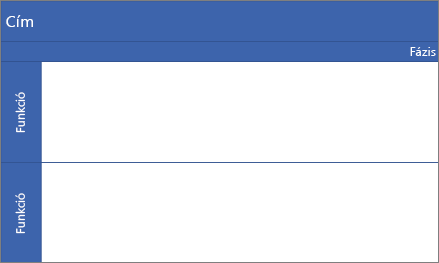A keresztfunkcionális folyamatábra azt mutatja meg, hogy ki mit és mikor, szakaszokba rendezett rácsos diagramban mit és mikor. Az egyszerű folyamatábrán túlmutató folyamatábra a folyamatok függvényei (például egy érintett vagy részleg) és a fázisok (például mérföldkövek) közötti kapcsolatok megjelenítése.
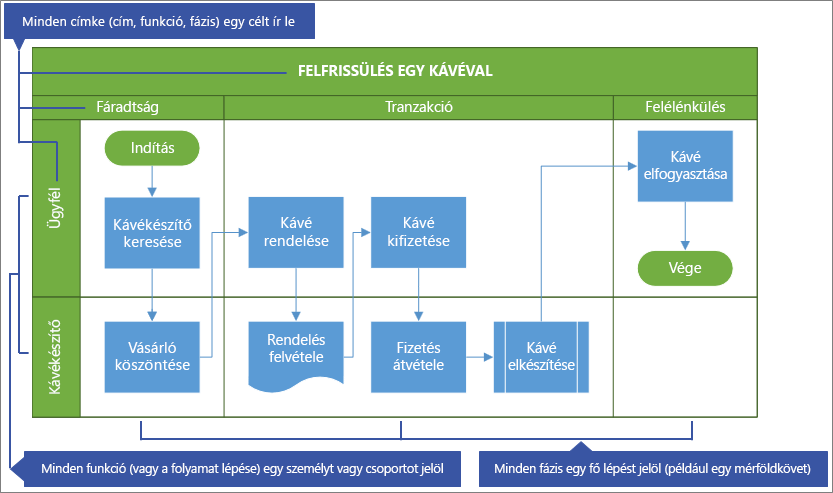
Előzetes tennivalók
-
Hozza létre a diagramot szerkesztésre. További információ: Diagram megtekintése, létrehozása és szerkesztése a Webes Visióban.
-
Görgessen le a gyűjteményben a Keresztfunkcionális folyamatábra sorhoz, és válassza a Létrehozás lehetőséget. A sablon két függvényt és egy fázist tartalmaz.
Másik lehetőségként megnyithatja az olyan alapdiagramokat, mint például a hitel-jóváhagyási folyamat vagy az eseménytervezési folyamat, amelyek jobban megfelelnek az igényeinek.
A folyamatábra tájolásának eldöntése
Az alapértelmezett tájolás vízszintes, és a Sáv és az Elválasztó alakzatot használja. A tájolást azonban módosíthatja függőlegesre, ha törli az alapértelmezett diagramot, majd hozzáadja a Függőleges (függőleges) és az Elválasztó (függőleges) alakzatot.
Megjegyzés: A kezdés után nem tud automatikusan átválteni egyik tájolásról a másikra.
Swimlane vagy phase (Fázis hozzáadása)
-
Az Alakzatfülek terület Alakzatok palettáján válassza a Keresztfunkcionális folyamatábra alakzatai
-
Húzza a
Győződjön meg arról, hogy az alakzatokat a diagram tetejére ék.
A felirat szövegének módosítása
-
Kattintson duplán a Cím,a Függvény vagy a Fázis szöveget tartalmazó szövegre.
A Visio Online átvált szövegszerkesztésre, és nagyíthatja az alakzatot.
-
Írja be az egyes összetevők célját leíró szöveget. A függvényfeliratok tájolása mindig függőleges.
-
Ha végzett a szöveg hozzáadásával, nyomja le az Esc billentyűt, vagy kattintson az alakzaton kívülre.
A Visio Online visszaállítja az eredeti nézetet, ha automatikusan nagyított, amikor ön gépelni kezdett.
Megjegyzés: A felirat szövege nem forgatható el.
Folyamatábra-alakzatok hozzáadása
-
Az Alakzatfülek terület Alakzatok palettáján válassza az Egyszerű folyamatábra alakzatai
-
Hozza létre a folyamatábra-diagramot. További információ: Alakzatok hozzáadása és összekapcsolása a Webes Visióban.
-
A folyamatábra létrehozásakor győződjön meg arról, hogy az alakzatok teljesen a megfelelő swimlane- és fázisszakaszban találhatók. További információ: Alakzatok kijelölése, másolása és áthelyezése a Webes Visióban.
Egy swimlane vagy fázis átméretezése
Előfordulhat, hogy módosítani szeretné egy súra vagy fázis méretét, különösen akkor, ha a folyamat nagyobbra nő.
-
A Swimlanealakzat átméretezése: jelölje ki a Swimlane címkét, majd húzza a fogópontokat balra, jobbra, felülre vagy alulra.
-
Az Elválasztó alakzat átméretezése:jelölje ki a Fázis feliratot, majd húzza a fogópontokat balra vagy jobbra.
Egy súra vagy fázis áthelyezése
Előfordulhat, hogy a folyamat során az alakzatok jobb rendszerezése érdekében át szeretne mozgatni egy sátrat vagy fázist.
Egy swimlane vagy fázis törlése
-
Jelölje ki a Swimlane alakzat vagy az Elválasztóalakzat címkéjét, és nyomja le a DELETE billentyűt.
A program a swimlane vagy a fázis összes alakzatát is törli.
Tipp: Ha menteni szeretné az alakzatokat, helyezze őket teljesen a keresztfunkcionális diagramon kívülre, mielőtt törölné a Swimlane alakzatot vagy az Elválasztó alakzatot.